Criar um perfil personalizado
Conteúdo mais rápido com marca consistente.
Um perfil personalizado é um recurso que economiza tempo e carrega rapidamente dados de histórico, fatos ou até mesmo restrições de conteúdo em um prompt. Se você é proprietário de uma empresa ou gera conteúdo para uma organização social, a configuração de um perfil personalizado é uma maneira fácil de carregar as mesmas informações de marca sem precisar procurar o texto ou colá-lo em um campo sempre que executar um prompt. Conclusão? O perfil personalizado ajuda você a gerar prompts mais rápidos com uma sensibilidade de marca consistente.
O que é um perfil personalizado? #
Abertura da página de perfil #
Siga estas etapas para criar um novo perfil personalizado ou atualizar um já existente.
- Faça login no ChatGPT.
- Vá até o campo de entrada de texto e clique no link My Profile Info. Uma nova guia do navegador será aberta.
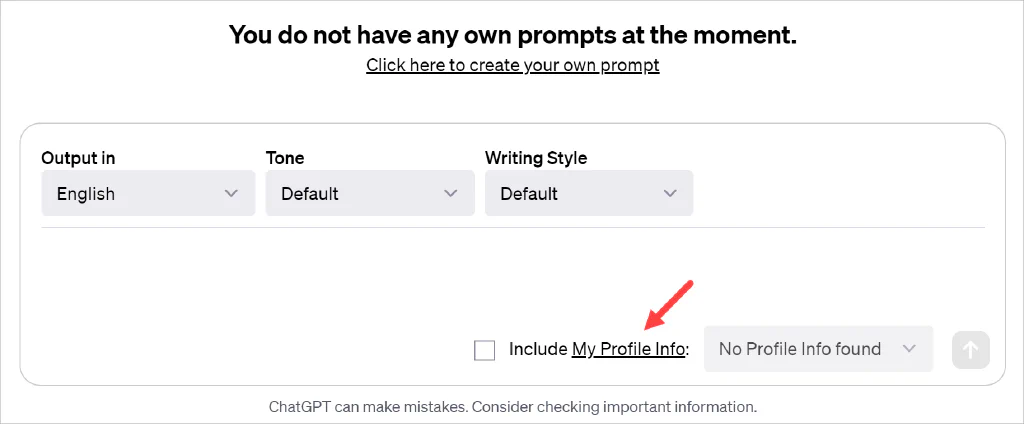
Inserção do texto do perfil #
- Vá até o título My Profile Info.
- Clique no botão Add My Profile Info.
- Digite um título de perfil. (somente para uso interno)
- Vá para o campo Text (Texto) e digite as informações do seu perfil.
- Clique em Salvar.
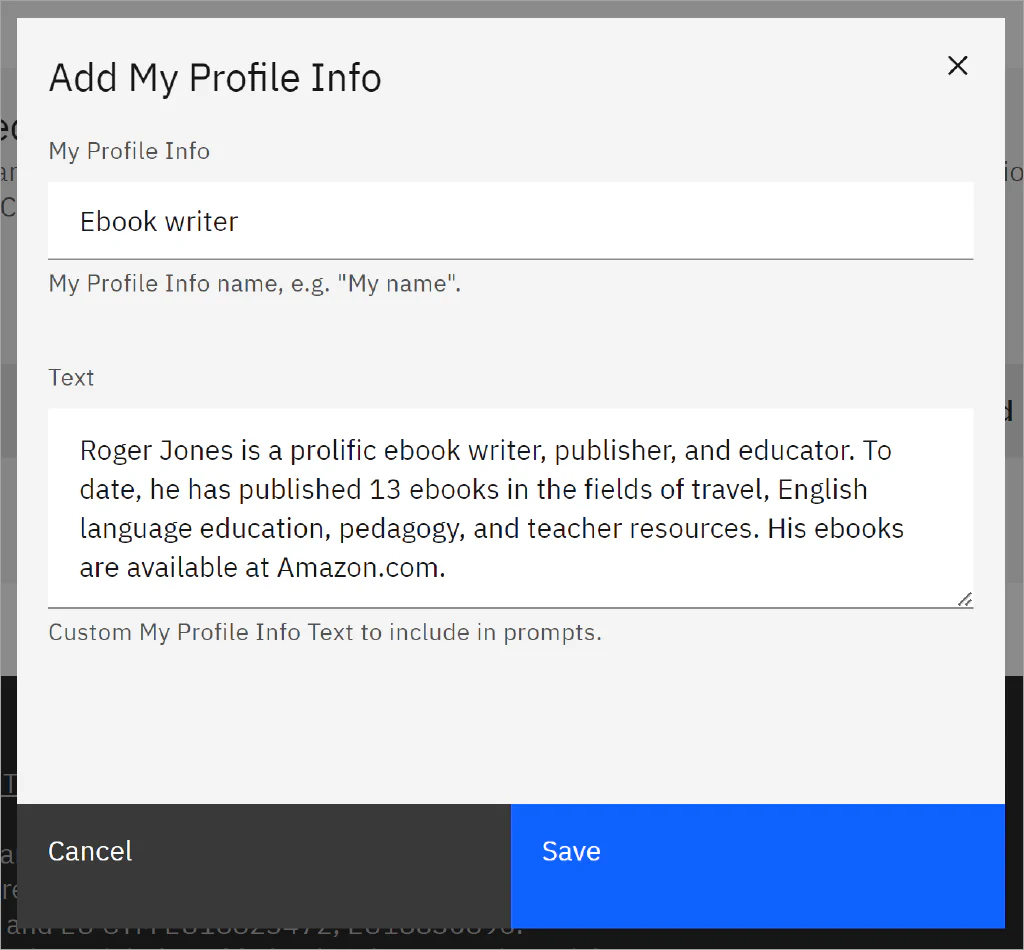
Abra a guia do navegador com o ChatGPT e atualize a página. O AIPRM exibe um link para seu perfil na parte inferior da página.
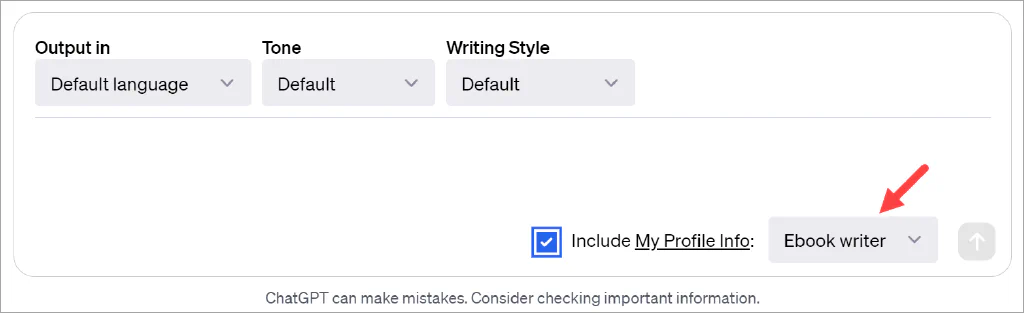
Usando o perfil personalizado #
Para ativar o perfil personalizado, marque a caixa dentro do campo de entrada de texto. Esse é um dos recursos interessantes dessa ferramenta. Você ativa o perfil personalizado quando ele faz sentido para um determinado prompt. Quando você inicia um novo bate-papo, o AIPRM desativa automaticamente o perfil personalizado.
- No exemplo abaixo, a IA fez um bom trabalho ao combinar o conteúdo do perfil personalizado em uma publicação de blog sobre um novo produto.
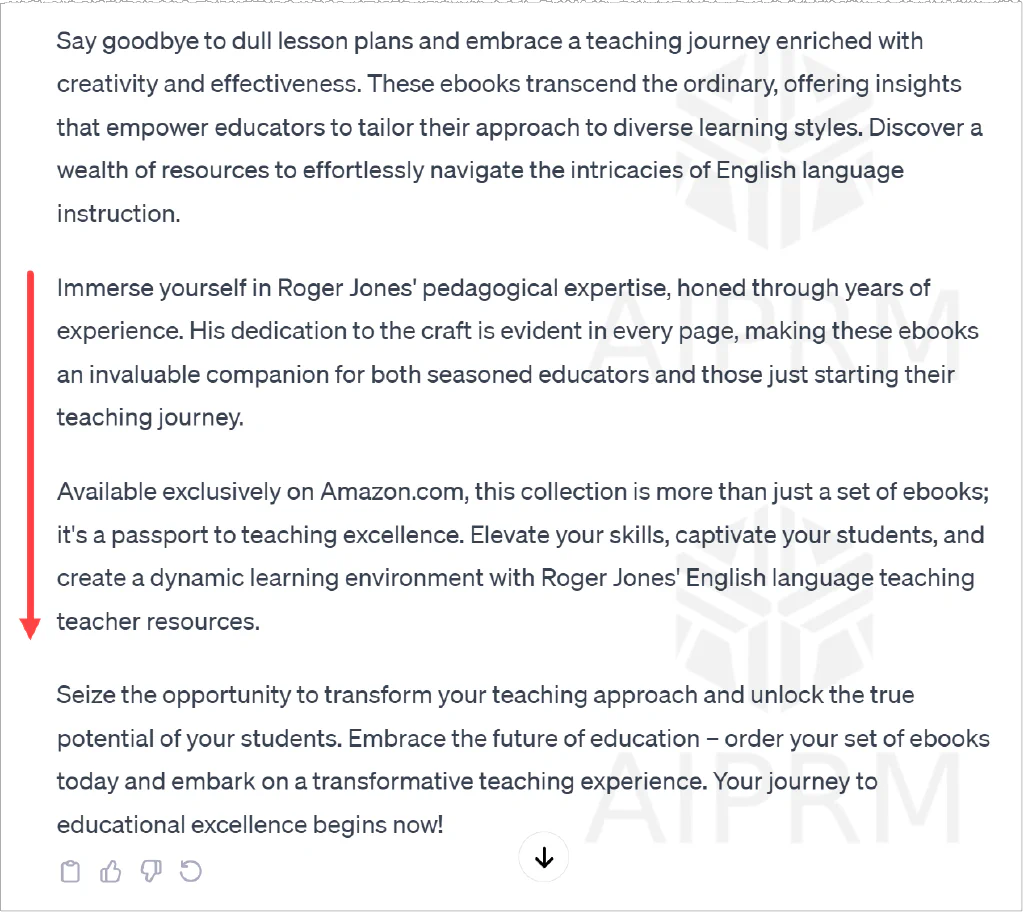
Criação de vários perfis #
Se o seu plano AIPRM permitir, você poderá adicionar vários perfis personalizados. Siga as etapas descritas acima para criar um ou mais perfis adicionais.
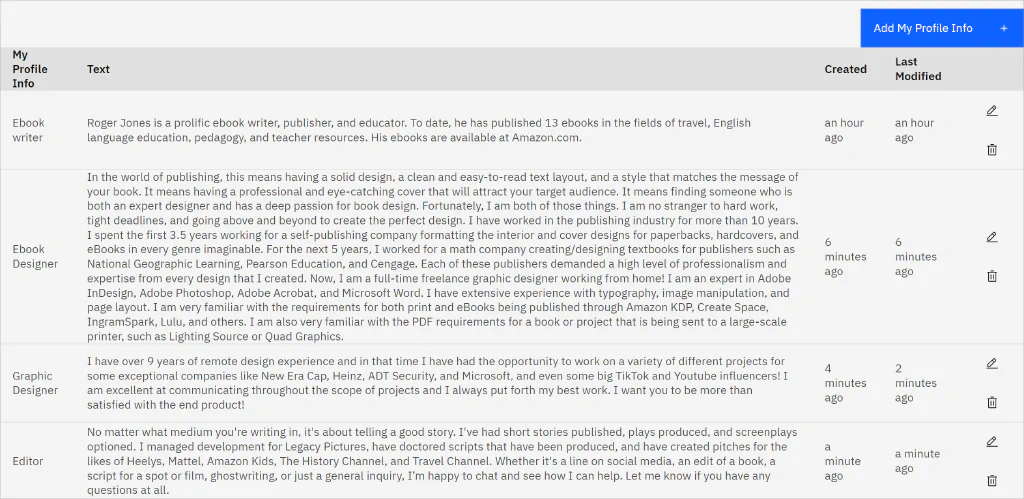
Ao criar um prompt, clique no botão de perfil e selecione uma opção.
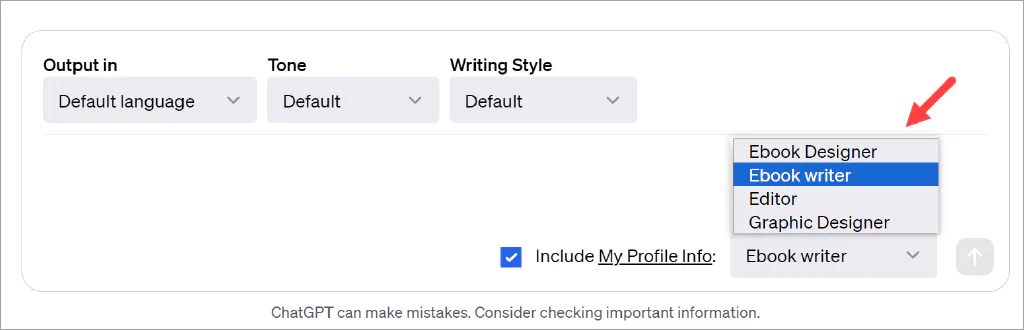
Artigos relacionados #
Para saber mais sobre como criar seus próprios prompts detalhados que geram resultados fantásticos, consulte: